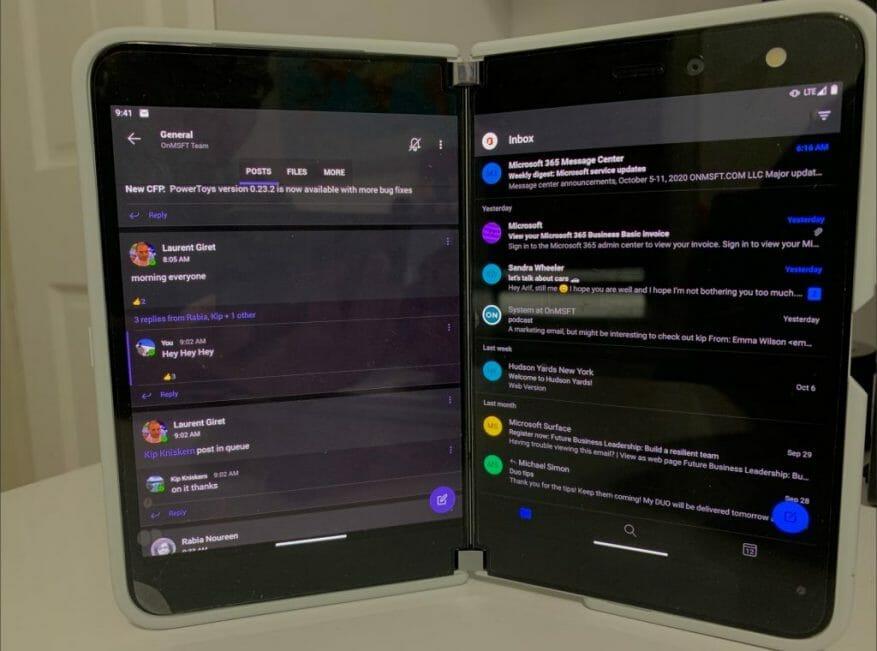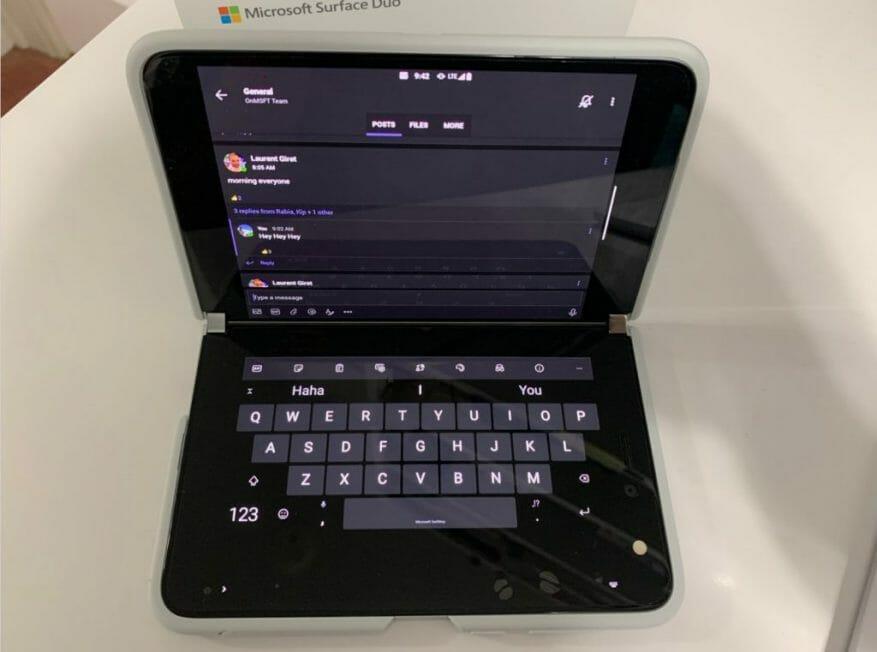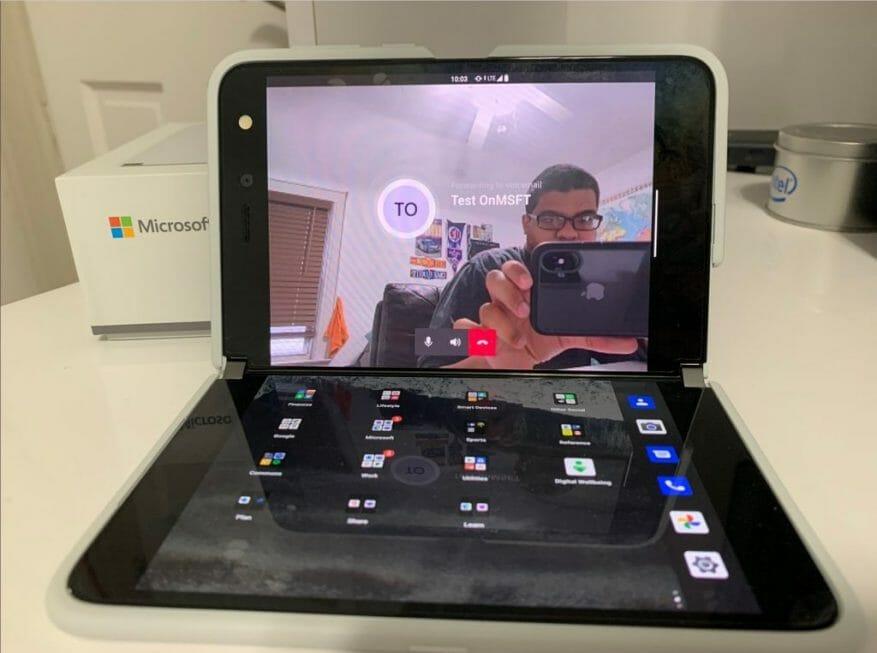Eines der größten Verkaufsargumente von Microsofts Surface Duo ist sein Dual-Screen-Setup. Mit zwei Bildschirmen können Sie viel mehr erreichen und produktiv bleiben, genau wie auf einem Windows-Desktop.
Heutzutage ist die App, die im Mittelpunkt all dieser Produktivität steht, jedoch Microsoft Teams. Sie brauchen es, um mit der Arbeit in Kontakt zu bleiben, für wichtige Meetings und vieles mehr.
Aber wussten Sie, dass Teams eine der vielen Microsoft-Apps ist, die für Surface Duo optimiert sind? Nun, in unserem neuesten Leitfaden geben wir einen Blick auf einige unserer beliebtesten Tipps und Tricks, um Microsoft Teams auf Ihrem neuen Surface Duo optimal zu nutzen.
Tipp Nr. 1: Spanne die App!
Unser erster Tipp ist einer der offensichtlichsten und erstreckt sich über die Microsoft Teams-App über die beiden Bildschirme. Öffnen Sie dazu einfach die App auf dem linken oder rechten Bildschirm und ziehen Sie sie dann nach oben, als ob Sie sie schließen wollten. Greifen Sie dann die App und ziehen Sie sie zum mittleren Scharnier und halten Sie sie gedrückt. Danach wird die App wie ein Buch erweitert.
Mit diesem übergreifenden Modus können Sie Ihren Haupt-Feed mit Ihrer Liste der Team-Kanäle auf dem linken Bildschirm sehen. Sie sehen auch das untere Steuerelement und die Navigationsleiste auf dem linken Bildschirm. Wenn Sie dann auf Elemente auf dem linken Bildschirm (z. B. einen Kanal oder einen Chat) klicken, werden Sie sehen, dass sie auf dem rechten Bildschirm geöffnet werden. Dies funktioniert fast so wie in der Desktop-App, wo Sie Ihre Navigationsleiste auf der linken Seite und Ihren Feed auf der rechten Seite haben. Es gibt Ihnen auch mehr Platz, um mehr Inhalte und Nachrichten zu sehen.
Tipp Nr. 2: Koppeln Sie Teams mit einer anderen App
Wie wir in unserem Surface Duo-Test erklärt haben, ist einer der besten Teile des Duos der „Buchmodus“. Im Buchmodus können Sie Ihre Apps nebeneinander stapeln, mit einer App auf dem linken Bildschirm und einer anderen auf dem rechten. Dies funktioniert mit jeder App, die Sie auf dem Telefon installiert haben, und Teams ist keine Ausnahme.
Um zu beginnen, können Sie Teams entweder auf dem linken oder rechten Bildschirm in Duo öffnen.Wischen Sie dann auf dem nicht verwendeten Bildschirm nach oben, um den App Launcher zu öffnen, und wählen Sie dann eine andere App aus. In den meisten Fällen kann dies Outlook (um eine E-Mail zu überprüfen), Edge (um etwas zu recherchieren oder online nach etwas zu suchen) oder eine andere Produktivitäts-App sein. Die Apps werden dann nebeneinander gekoppelt und in Echtzeit aktualisiert, sodass Sie mehr erledigen können, ohne etwas Wichtiges zu verpassen.
Tipp Nr. 3: Verwenden Sie Teams im Erstellungsmodus
Abgesehen vom Buchmodus hat Surface Duo verschiedene Verwendungsmodi. Einer davon ist der „Kompositionsmodus“. Im Erstellungsmodus können Sie das Duo wie einen Laptop halten, mit einer App auf dem oberen Bildschirm und einer Tastatur auf der Unterseite. Dadurch fühlt sich Teams auf dem Duo etwas vertrauter an, wenn Sie nach etwas suchen, das sich wie ein Windows-PC anfühlt.
Um Teams im Erstellungsmodus zu verwenden, müssen Sie lediglich Teams auf dem linken oder rechten Bildschirm öffnen. Stellen Sie dann sicher, dass die automatische Drehung im Dropdown-Benachrichtigungsmenü von Android aktiviert ist. Sie können Ihr Duo dann wie einen Laptop umdrehen und auf eine beliebige Stelle in der Teams-App tippen, um die Tastatur aufzurufen. Ziemlich cool, oder?
Tipp Nr. 4: Holen Sie das Beste aus den Anrufen von Teams auf Ihrem Duo heraus
Nachdem Sie nun wissen, wie Sie Teams im Erstellungsmodus verwenden, haben wir einen entsprechenden Tipp. Drehen Sie die Teams-App auf den rechten Bildschirm des Duos, wenn sie geöffnet ist. Sobald sich das Duo auf dem rechten Bildschirm befindet, können Sie es drehen und einen Videoanruf starten.
Das Duo ist intelligent genug, um die Ausrichtung zu erkennen, in der Sie es halten. Da die Kamera und Teams auf dem rechten Bildschirm geöffnet sind, dreht es die Kamera, wenn Sie das Duo im Erstellungsmodus halten, und Sie können es genauso verwenden eine Webcam. Dies ist eine großartige Möglichkeit, Ihr Duo zu präsentieren, da die 11-Megapixel-Frontkamera besser ist als die 720p-Webcams, die Sie auf den meisten Laptops finden. Sie werden bei diesen wichtigen Meetings kristallklar aussehen!
Sehen Sie sich unsere anderen Surface Duo-Tricks und -Tipps an!
Obwohl unser Leitfaden hauptsächlich die Teams-Erfahrung auf dem Duo behandelt hat, haben wir auch einige andere Tipps.Dazu gehören das Ausführen von Microsoft Remote Desktop zum Ausführen von Windows 10 auf dem Duo, Gboard für die Handschrifterkennung und mehr. Probieren Sie es hier aus und teilen Sie uns mit, ob Sie selbst ein paar Tipps haben, indem Sie uns unten einen Kommentar hinterlassen.
FAQ
Welche Microsoft Office-Programme verwenden Studenten?
Das erste Microsoft Office-Programm, das die Mehrheit der Studenten verwendet, ist MS Word. Hier werden die meisten Essays und andere wissenschaftliche Arbeiten geschrieben. Wenn Sie es noch nicht verwenden, werden Sie wahrscheinlich während Ihrer gesamten Ausbildung mit Word zu tun haben.
Dauert der Start von Microsoft Office 2010 länger?
Eine der bemerkenswertesten Beschwerden über Microsoft Office in der Vergangenheit war, dass die Apps scheinbar ewig zum Starten brauchten und viele ihrer Funktionen die einzelnen Apps auf ein Schneckentempo verlangsamten. In Microsoft Office 2010 ist das kein Problem mehr.
Was ist die aktuellste Version von Office 2010?
„Die aktuellste Version von Office 2010 ist 14.0.7261.5000, die am 13. Oktober 2020 veröffentlicht wurde.“ Wie kommt es, dass mein Freund die Versionsnummer 14.0.7268.5000 von Office 2010 hat, die höher ist als die aktuellste Version von Office?
Was ist der Unterschied zwischen Microsoft Office 2010 und Microsoft 365?
Office 2010 enthält Apps wie Word, Excel, PowerPoint und Outlook, aber wir haben seit fast 10 Jahren keine Funktionen mehr eingeführt. Microsoft 365 enthält Premium-Versionen dieser Apps sowie andere Dienste, die über das Internet aktiviert werden, einschließlich Online-Speicher mit OneDrive, zusätzlicher Sicherheit und Co-Authoring-Funktionen.
Was können Sie mit Microsoft Word tun?
Die Word-Software hat eine benutzerfreundliche Oberfläche und bietet eine Vielzahl von Tools. Sie können die Maus verwenden, um die Auswahl, den Satz und andere Vorgänge abzuschließen. Sie können Word verwenden, um Textgrafiken, Bilder, Töne und Animationen zu bearbeiten und Informationen einzufügen, die von anderer Software erstellt wurden.
Warum ist es wichtig, Microsoft Office zu lernen?
Mit fundierten MS-Office-Kenntnissen können Sie bessere Präsentationen erstellen, mehr Funktionen in Word, Excel oder Access nutzen und so die Arbeit in Ihrem Stil prägen. Wenn Sie Office 365 online lernen möchten, bietet Coggno ein breites Angebot an Microsoft Office-bezogenen Unternehmensschulungen sowie anderen Softwarekursen.
Was sind die verschiedenen Versionen von Microsoft Office?
Seit 1988 gibt es verschiedene Versionen der Suite, einschließlich, aber nicht beschränkt auf Microsoft Office Professional, Microsoft Office Home and Student und verschiedene Sammlungen von Microsoft Office 2016. Die meisten Leute bezeichnen jedoch immer noch jede Version der Suite als Microsoft Office. was die Unterscheidung zwischen Editionen erschwert.
Welche Vorteile bietet das Erlernen von Microsoft Office?
Durch das Erlernen dieser praktischen, zeitsparenden Funktionen in Microsoft Office können Sie in einer Arbeitsumgebung effizienter und produktiver arbeiten und Ihre Beschäftigungsfähigkeit verbessern. Darüber hinaus stärken kompetente Microsoft Office-Kenntnisse Ihr Selbstvertrauen und geben Ihnen ein neues Vertrauen in Ihre Fähigkeiten. 4. Microsoft-Anwendungen können überall verwendet werden
Warum ist Microsoft Office für die USA wichtig?
Die Bedeutung von Microsoft Office ist in der heutigen Welt offensichtlich. Es hat eine Vielzahl von Anwendungen, auch in Bildung und Wirtschaft. Microsoft Office ist für Tausende von Menschen eine Notwendigkeit, und Studenten sollten diese Bedeutung nicht außer Acht lassen. In diesem Artikel erfahren Sie, warum Microsoft Office für uns wichtig ist.
Welche Bedeutung hat Microsoft Word für Studierende?
Es gilt, rohe Fakten zu aussagekräftigen Informationen zu verarbeiten. Microsoft Word kann Lehrern und Schülern helfen, neue innovative Lern- und Lehrmethoden zu entwickeln. Microsoft Word und Microsoft Office Suite für Studenten helfen dabei, Unterrichtsmaterialien und Übungen systematisch in Schule und Universität schneller und mit höherer Qualität zu vermitteln.
Welche Vorteile bieten MS Office-Anwendungen?
Einfach zu erlernen – Mit vielen einfachen Tastenkombinationen und Schaltflächen in der Benutzeroberfläche mit leicht verständlichen Bildanleitungen sind MS Office-Anwendungen einfach zu verwenden, zu erlernen und zu warten, was sie zur beliebtesten Desktop-Publishing-Suite der Welt macht.
Warum brauchen wir Microsoft im Bildungswesen?
Technologie- und Bildungsprogramme von Microsoft helfen Schülern, die Technologie von heute zu nutzen, um sich auf die Zukunft von morgen vorzubereiten. Erste Schritte mit Office 365 kostenlos Studenten und Lehrkräfte sind berechtigt, Office 365 Education kostenlos zu nutzen, einschließlich Word, Excel, PowerPoint, OneNote und jetzt Microsoft Teams sowie zusätzliche Tools für den Unterricht.
Gibt es eine kostenlose Version von Office für Studenten?
– Microsoft Community Kostenloses Office 365 für College-Studenten. Hi. Ich bin zurück ans College zurückgekehrt und andere Studenten haben mir mitgeteilt, dass sie die Office-Produkte kostenlos erhalten. Ich möchte dieses Programm nutzen.
Was ist Microsoft Office 365 Education?
Technologie- und Bildungsprogramme von Microsoft helfen Schülern, die Technologie von heute zu nutzen, um sich auf die Zukunft von morgen vorzubereiten. Studenten und Lehrkräfte haben Anspruch auf Office 365 Education kostenlos, einschließlich Word, Excel, PowerPoint, OneNote und jetzt Microsoft Teams sowie zusätzliche Tools für den Unterricht. Alles, was Sie brauchen, ist eine gültige Schul-E-Mail-Adresse.
Warum ist Microsoft Word die richtige Software?
Mit vielen in einer Suite gebündelten Lösungen, die den Austausch von Daten und Informationen zwischen den einzelnen Anwendungen ermöglichen, bietet MS Office alles, was man braucht, um die täglichen Aufgaben bei der Arbeit fehlerfrei zu erledigen. Möchten Sie einen Brief schreiben oder einen Bericht mit Bildern erstellen? Microsoft Word ist die richtige Software.